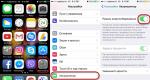Itunes не видит iphone при активации. Что делать если iTunes не видит iPad или iPhone
Каждый пользователь iPhone время от времени сталкивается с тем, что настал тот день, когда данные с телефона необходимо синхронизировать на ПК. Для этого разработчики создали универсальную удобную программу, в которой кроме конфиденциального хранения информации, можно так же наполнить ваш смартфон разнообразным контентом в виде фильмов и музыки. Но что же делать, если вы решили наконец обновить вашу информацию, но на вашем компьютере высвечивается ошибка «iTunes не удалось подключиться к этому iphone»? Эта статья подскажет вам несколько вариантов решения проблемы.
Обнаружение проблемы
Не стоит думать, что сегодня не ваш день. Чаще всего проблема, что itunes не может прочитать контент iphone, возникает из-за мелких ошибок или невнимательности, что свойственно каждому. Не стоит думать — «Почему я не могу этого сделать?» Далее мы хотели бы предложить этапы обнаружения проблемы.
1 Вам нужно убедиться, что все ваши устройства в рабочем состоянии, включены и готовы к использованию. Часто бывает, что пользователи забывают включить телефон или, чаще всего, смартфон бесшумно разрядился. Аналогичная ситуация может коснуться и компьютер, поэтому пункт следует учесть, возможно именно из-за этого не происходит синхронизация. 2 Следующим этапом нужно проверить состояние USB-порта в компьютере, вы можете увидеть какие-то дефекты, возможно в него попали какие-то мелкие соринки, которые могут затруднять «видимость» вашему компьютеру. Так же не забудьте повторить ту же операцию с входом в ваш айфон, возможно именно из-за этого он не подключается. 3 Если же вы не обнаружили видимых дефектов, попробуйте воспользоваться другим кабелем, возможно этот вышел из строя. Одна из распространённых проблем почему айтюнс не видит айфон бывает вызвана тем, что используетсячужеродный кабель. 4
Ещё одним важным фактором почему itunes не видит iphone служат обновления, а именно версия вашего ПО на iphone 4, iphone 5, 5s, 6 или iTunes. Бывает что эта несовместимость, является причиной данной проблемы и не позволяет синхронизировать. То есть версии обновлений либо должны совпадать, либо ваш девайс и программа должны быть обновлены до актуальной версии.
5
Ошибка itunes не удалось соединиться с iphone или распознать его, может быть так же вызвана сбоем в программе Apple Mobile Device.
6
Проблема могла возникнуть если вы используете неоригинальные устройства для подзарядки, например в виде чехол или аккумуляторного блока, из-за этого он может не подключаться.
4
Ещё одним важным фактором почему itunes не видит iphone служат обновления, а именно версия вашего ПО на iphone 4, iphone 5, 5s, 6 или iTunes. Бывает что эта несовместимость, является причиной данной проблемы и не позволяет синхронизировать. То есть версии обновлений либо должны совпадать, либо ваш девайс и программа должны быть обновлены до актуальной версии.
5
Ошибка itunes не удалось соединиться с iphone или распознать его, может быть так же вызвана сбоем в программе Apple Mobile Device.
6
Проблема могла возникнуть если вы используете неоригинальные устройства для подзарядки, например в виде чехол или аккумуляторного блока, из-за этого он может не подключаться.
Решение проблемы
Так что делать если itunes не видит iphone? Первое, что необходимо сделать, чтобы определить проблему — это перезагрузить все ваши устройства. Частенько бывает так, что какой-то неведомый нам сбой в девайсе мешает правильно распознавать программам и iphone se не мочь синхронизироваться. Так что, даже настолько очевидное действие как перезагрузка может ситуацию, когда itunes не может прочитать контент iphone . Если перезагрузка не помогла, то попробуйте другие предложенные ниже варианты.
1 Проверьте соответствие всех обновлений или обновите все девайсы до актуальной версии. Так же убедитесь, что данная версия iTunes подходит вашему компьютеру, а так же что ПО на вашем компьютере совместимо к itunes. Если проблема была в этом, то после обновления, всё должно синхронизировать. 2 Попробуйте воспользоваться другим USB-портом или, если есть возможность, воспользоваться другим ноутбуком, если проблема появилась из-за сбоя в Apple Mobile Device. 3 Попробуйте отключить от вашего ПК/ноутбука все аксессуары, подключённый должен остаться только телефон.
Если высвечивается предупреждение «Доверия», то обязательно нажимайте кнопку «Доверять этому устройству». Возможно и то, что вы уже нажимали эту кнопку ранее, но компьютер не запомнил устройство либо вы сменили кабель и поэтому ему необходимо ваше подтверждение ещё раз. Иначе восстановление «доверия» займёт некоторое время.
Восстановление «Доверия» к iPhone
Первое о чём нужно сказать, что этот процесс займёт у вас некоторое время. Далее мы расскажем пошаговую инструкцию для windows 10 и Mac ОС.
Для Windows
Для того чтобы снять блокировку, необходимо будет удалить содержимое из каталога блокировки в вашем ПК или ноутбуке.

Для Mac ОС
Для того чтоб у вас снова высветилось окно с запросом на «Доверие» ПК Mac, нужно будет так же очистить папку Lockdown .

Проблема в службе AppleMobileDevice
Для решения этой проблемы вам понадобиться больше терпения и оно может получиться только со второго раза. Но не стоит расстраиваться, мы надеемся это поможет айтюнс распознать айфон.
Для начала нужно обнаружить этот сбой в службе AppleMobileDevice. Необходимо отсоединить USB-кабель от телефона и на ПК зайти в Панель Настроек , потом Удаление программ и в этой папке найти AppleMobileDeviceSupport.
Если вы её обнаружили, то делайте перезапуск программы:
- Зайти в пункт «Службы», Панель Настроек — Администрирование
- Найти необходимую нам службу и обновить.
- Подсоединить смартфон.
Если не обнаружили, то:
- Уничтожьте файлы QuickTime, iTunes, Apple Software Update, а так же Apple Application Support.
- Ещё раз переустановите Айтюнс, чтобы это сделать нужно скачать его с официального сайта.
Дополнительные способы решения
Если все предыдущие способы были тщетны, то советуем вам обратиться в службу поддержки Apple.
Нужно «залить» треки или видео на айфон из Айтюнз? А не тут-то было! iTunes не видит – и что же делать? Первое действие – выяснить первопричину, почему эта проблема возникла. Может, поврежден шнур USB или есть сбой в самое проге. Действие №2 – выяснив, почему Айтюнс не видит Айфон, можно попробовать своими силами решить проблему. Подробная инструкция, как это сделать, дана ниже.
iTunes не видит Айфон: основные причины
Всего возможных поводов возникновения этой неурядицы – 6. Любую из них пользователь сможет определить, если будет знать, на что обращать внимание, если программа Айтюнс не видит Айфон (например, ). Итак, по порядку о каждой причине.
Поврежденный или неоригинальный шнур USB
Проблема может возникнуть в самом начале работы с , а именно: при подсоединении смарта к ПК через шнур USB. Если уже на этом этапе iTunes на компьютер не видит Айфон, значит, самое время осмотреть кабель.

В чем может быть проблема:
- используется неоригинальный шнур – например, используется дешевая и некачественная подделка или юзер пытается подключить «яблочный» девайс с помощью кабеля от другого гаджета;
- кабель поврежден: например, оборвался один из проводков внутри.
Как проверить, что проблема именно в этом? Попытаться зарядить Айфон с помощью этого кабеля. Если и этого сделать не получилось, переходим к решению – заменить шнур USB на другой.
Устройства «не доверяют» друг другу
В первый раз подключив iPhone к ПК, юзер увидит надпись:

Нужно ответить утвердительно, затем кликнуть на «Продолжить» в Айтюнс. Если запрос отклонить, может возникнуть проблема с синхронизацией аппаратов. Только доверенные ПК могут соединяться с Айфонами (например, c), получают доступ к контенту и настройкам на смарте.
Нюанс : Предупреждение о доверии будет появляться при каждой попытке подключить iPhone к компу, пока юзер не ответит утвердительно.
Некорректная работа компьютера или смартфона
Довольно частая ситуация – зависание, подтормаживание работы OS. Из-за подобных сбоев в работе системы оба аппарата (или один из них) будут «виноваты» в том, что Айтюнс не видит ни «старенький» Айфон 5S, ни новомодный
В данной ситуации можно перезагрузить оба устройства, а затем повторно присоединить смарт к компу, используя шнур USB, и попытаться войти в прогу.
Сбой в работе iTunes
Возможен баг в работе самой проги. Что делать, если Айтюнс не видит Айфон?
Решается это довольно просто:
- Удалить утилиту с компа.
- Перезагрузить его.
- Скачать свеженькую версию проги с оф. ресурса разработчика.
- Установить ее на ПК.

Все, можно тестировать работоспособность проги.
Неполадка в работе девайса от Apple
Часто возникает, если смартфон подвергался джейлбрейку. Из-за этого могут возникнуть ошибки в коде операционки. Отсюда вытекает, что Айтюнс не видит Айфон 6 или другую модель смарта.
Как спасать ситуацию? Ввести девайс в аварийный режим DFU:
|
Для моделей с физической кнопкой «Home» (рис.1) |
Для новых моделей без кнопки «Home» (рис.2) |
|---|---|
| Отключить смарт, затем соединить его и ПК, используя USB шнур | Подключить Айфон к ПК и запустить Айтюнс |
| Активировать прогу Айтюнс | Поочередно нажать и отпустить кнопку Громкость вверх и Громкость вниз |
| Зажать на смарте кнопочку ВКЛ на 3 сек | Зажать боковую кнопку (справа) и удерживать ее пока экран не погаснет |
| Не отпуская клавишу, зажать кнопку «Домой» | Одновременно зажать и удерживать 5 сек. боковую кнопку и клавишу Громкость вниз |
| Выждать 10 сек | Отпустить боковую кнопку, оставив зажатой клавишу Громкость вниз еще на 15 сек |
| Отпустить кнопочку ВКЛ, продолжая удерживать «Home» (еще примерно 20 сек) | В окне iTunes должно появится сообщение, что обнаружен iPhone в режиме восстановления |

Для всех моделей в конце манипуляций в iTunes должно появиться послание (картинка выше). Кликаем на «Ок», запускаем процесс восстановления смарта. DFU помогает исправить мелкий программный сбой. После окончания аварийного восстановления смарты загрузятся в штатном режиме.
Конфликт других приспособлений
Айтюнс может не «увидеть» Айфон из-за других гаджетов, подключенных к компу. Это могут быть вполне безобидные аппараты: принтер, модем, колонки, наушники и пр. Но они могут помешать корректной синхронизации и работе iTunes и девайса от Apple. И что же делать, если по этой причине iTunes не видит Айфон (например, )? Решение очевидно: отключить другие устройства от компа, не считая мышки и клавиатуры.
А как действовать, если на компе установлены различные операционные системы? Далее – подробнее об этом.
Разбираем по шагам:
Осталось только дождаться полного перезапуска – и можно подсоединять заново.

iTunes не видит Айфон в Windows 7/8/10: пошаговая инструкция
Что делать, если iTunes не видит Айфон в Mac OS X
Начало стандартное: отключить смарт от компа и закрыть прогу. Затем нужно:
Остается только скачать и установить «свеженькую» версию проги с официального сайта бренда – и можно снова пользоваться Айтюнс.
С такими инструкциями можно самостоятельно исправить проблемы между iTunes и смартфоном/планшетом от Эппл. Важно верно определить причину, почему прога не замечает телефон. От этого можно отталкиваться, выбирая подходящий вариант устранения проблемы. Напоследок посмотрите видео о том, что делать, если Айтюнс не видит Айфон (например, ).
Работа с Apple-устройствами без iTunes практически невозможно. Иногда возникает неполадка, когда Айтюнс не видит Айфон 5S, 4S, 4 и другие модели. Именно о том, как выйти из данной ситуации, вы сегодня и узнаете.
Решение проблемы с определением приложением iTunes iPhone.
Давайте разберёмся, почему iTunes не видит iPhone. Причины этому могут быть разные, разберём подробно каждую из них.
Неисправность кабеля
Если вы используете неисправный или неоригинальный кабель, замените его на целый и рабочий.
Отсутствие доверия между устройствами
Для корректного управления iPhone 5S и других моделей компьютером между ними следует установить доверие. Для этого после разблокирования и подключения смартфона к ПК на гаджете вы увидите диалоговое окно, где надо нажать «Доверять». На компьютере появится то же самое, где следует нажать «Продолжить».

Баги в работе гаджетов
Этот способ решения проблемы очень часто помогает, когда Айтюнс не видит Айфон. Перезагрузите ваш компьютер и iPhone. Затем вновь подключите Айфон к ПК, используя переходник.
Сбой в работе программы
Если после выполнения предыдущих рекомендаций проблема не решилась, то, возможно, всё дело в сбое программы. В таком случае необходимо полностью удалить Айтюнс . О том, как сделать это правильно, читайте в одной из статей на нашем сайте. После этого нужно перезагрузить компьютер и установить подходящую версию Айтюнс.
Сбой в работе Apple-устройства
Обычно такая ситуация возникает после джейлбрейка. Если это так, то нужно перевести смартфон в режим DFU и попробовать восстановить его до начального состояния .
Конфликт других устройств
Если к вашему ПК подключены другие устройства, делающие Айфон невидимым для него, отключите их. Разумеется, что отключать мышь и клавиатуру не надо. После этого можно вновь осуществить попытку синхронизации телефона с компьютером.

Что делать, если iTunes не видит iPhone на Windows 10
Очень часто многие пользователи сталкиваются с такой проблемой на Windows 10. В виде небольшого списка мы дадим вам некоторые рекомендации:
- обновите Айтюнс или проверьте совместимость данной версии с вашим компьютером;
- проверьте наличие обновлений ОС, и если они есть, установите их;
- проверьте, включён ли ваш смартфон;
- если вы видите сообщение, запрашивающее доверие устройства, надо согласиться;
- проверьте целостность USB-кабеля;
- осуществите перезагрузку обоих гаджетов;
- отсоедините другие устройства от ПК.
Если ни один из способов, описанных в данной статье, вам не помог, то обратитесь в поддержку Apple. Если у вас остались вопросы, задавайте их в комментариях.
Все пользователи iPhone или же другой продукции Apple используют iTunes. Однако не всегда происходит ожидаемое подключение девайса к ПК. В чём проблема и как её решить?
Причины
Обязательно следует разобраться, почему Решение проблемы может скрываться в причине. Проверить в первую очередь необходимо всю цепочку подключаемых устройств.
Для начала нужно убедиться в работоспособности кабеля USB. Чаще всего подключение не удаётся именно из-за шнура. Пользователь должен проверить целостность, подозрительные изгибы и повреждения. Лучше всего будет проверить кабель на другом аппарате Apple.
Одной из причин, почему может быть смартфон. Иногда в телефоне происходят мелкие сбои, влияющие на работоспособность. Решить проблему очень просто. Пользователю нужно перезапустить свой «яблочный» девайс. Чаще всего обычный рестарт решает проблему.
Причина иногда скрывается и в «железе» ПК. Вход USB может оказаться повреждён. Пользователю следует подключить шнур в другое гнездо. Если проблема во входе USB или его контактах, то лучшим решением будет подключить кабель к разъёму, находящемуся на задней части системного блока.
Сама программа или ОС тоже не застрахована от сбоев. Причина может быть в неверном запуске или работе приложения iTunes. Самый простой вариант решения - это перезапуск ПК. В большинстве случаев рестарт позволяет решить проблему. Убедиться, что причиной неполадки стал компьютер, можно, подключив устройство к другому ПК.
Решение проблемы на ОС XP

Чаще всего причиной, почему iTunes не видит iPhone, является некорректная работа процесса Apple Mobile Device. Определив, что компьютер - это проблемное звено, следует приступить к решению проблемы. Действия, а также их последовательность зависят от установленной на ПК системы.
Пользователь XP должен для начала отключить смартфон от компьютера и закрыть приложение iTunes. Затем следует на ПК перейти в раздел «Панель управления», выбрать «Администрирование» и нажать на функцию «Службы». Это позволит открыть все запущенные службы.
Отыскав процесс Apple Mobile Device, необходимо его остановить. После отключения службы следует запустить её снова. Проделав всё верно, пользователь должен подключить смартфон с помощью шнура и убедиться в исправной работе. Так могут исправить ситуацию те, кто задумывается, почему iTunes не видит iPhone на Windows XP.
Решение на Vista/7

Пользователи Apple часто задают вопрос о том, почему Iphone без проблем подключается к другим ПК, но с компьютером пользователя не соединяется. Как же исправить ситуацию на Windows Vista?
Всё довольно просто. Пользователю следует зайти на ПК в «Диспетчер устройств» и найти свой аппарат. Затем правой клавишей мышки нажать на пункт «Обновить драйвер». Затем нужно провести поиск на компьютере. Если всё получилось, ПК предложит выбрать драйвер из ранее установленных.
Процесс можно проделать и вручную. Если автоматически найти драйвер не удалось, а ответ на вопрос о том, почему iTunes не видит iPhone, все еще не найден, нужно самостоятельно указать пути. Для этого следует зайти в «Диспетчер устройств» и нажать на «Обновить драйвер».
Для самостоятельного поиска следует выбрать пункт «Поиск вручную». Драйвера можно найти в папке, специально созданной для них программой. Путь для всех пользователей одинаковый. Он выглядит так: C\Programs Files\Common Files\Apple\ Apple Mobile Device\Drivers. Затем нужно выбрать версию драйвера и нажать установку.
Метод подходит как для Vista, так и для Windows 7. Таким же способом можно обновить драйвер через интернет либо самому найти подходящий в сети и просто указать к нему путь.
Решение для Mac OS X

Часто случается, что iTunes не видит iPhone. Как с этим бороться на Mac OS? Решение проблемы лежит на поверхности. Нужно очистить компьютер от файлов iTunes. Для начала удалить иконку приложения с рабочего стола. Затем убрать из панели запуска. Папку iTunes, находящуюся в «Библиотеке», тоже следует отправить в утиль.
Затем необходимо избавиться от файла Apple Mobile Device.kext. Найти его можно, пройдя по пути «Система», «Библиотека», Extension. После этого наступает очередь файла Apple Mobile Device Support.pkg. Он находится в папке Receipts, которая разместилась в «Библиотеке».
Удалять все файлы нужно в корзину. После утилизации указанных элементов следует перезапустить компьютер. Запустив ПК, нужно удалить содержимое корзины. Пользователю нужно ещё раз перезапустить компьютер. Теперь можно качать iTunes и заново его устанавливать.
Очистка смартфона
Если после исправления всех проблем iTunes не видит iPhone, что делать? Существует ещё один вариант. Возможно, проблема была не в ПК, а в самом телефоне. Значит, нужно заняться чисткой файлов, мешающих синхронизации. Учитывая, что смартфон не подключается к ПК через iTunes, пользователю понадобится другая программа. Подойдёт iFunBox либо iExplorer.
Пользователю следует отключить своё устройство от компьютера. Затем Теперь нужно подключить смартфон, запустить установленный заранее файловый менеджер и найти папку VAR. Владелец телефона должен скопировать этот файл и всё, что в нём, на ПК. Затем папка удаляется, а смартфон перезапускается. Пользователь пятой модели должен искать и устранять папку iTunes_Control, а не Var.
Теперь можно подключать и синхронизировать устройство с iTunes. Следует помнить, что при удалении папки некоторые файлы пропадут с телефона. Восстановить утерянное пользователь может из резервной копии, находящейся на ПК. Сохранить папку нужно обязательно. Это позволит не только восстановить потерянные данные, но и вернуть её на смартфон в случае неудачи.
Обращение к специалистам

Если ни один из способов решения проблемы не принёс результата и непонятно, почему iTunes не видит iPhone, нужно отнести устройство в сервисный центр. Обычный пользователь не всегда может самостоятельно исправить возникшую неполадку. Некоторые проблемы способен диагностировать только специалист.
В домашних условиях проблематично определить работоспособность контактов USB или прошить iPhone. Обращение к профессионалам однозначно принесёт результаты. Единственным недостатком является то, что стоимость даже простых процедур бывает весьма высокой.
Итог
Прежде чем обращаться в сервисный центр, владелец аппарата может попытаться самостоятельно исправить проблему. Чаще всего бывает устранена возникшая проблема (iTunes не видит iPhone). Это исправляется довольно просто и не вызывает трудностей даже у неопытного пользователя. Однако к решению проблемы следует подходить ответственно, ведь неправильное вмешательство повлечёт за собой неприятные последствия.
Программа iTunes установлена почти у каждого владельца iPhone, ведь именно с помощью нее можно выполнять синхронизацию данных, делать резервные копии всей информации и выполнять другие нужные действия с контентом на вашем смартфоне. Беда в том, что приложение работает не всегда корректно – может виснуть, притормаживать или вообще не распознавать устройство. Одна из частых проблем, встречающихся среди пользователей – iTunes не видит iPhone. Что делать в этой ситуации и как исправить данную ошибку? Используйте софт по назначению – программа .
Почему айтюнс не видит айфон?
На самом деле причин для этого может быть огромное количество: начиная от того, что вы используете китайскую копию смартфона Apple, заканчивая системными сбоями в медиакомбайне. Чаще всего данная проблема встречается во время синхронизации iPhone с iTunes. Пользователь не может синхронизировать музыку, так как айтюнс не распознает айфон. Какая бы причина не была, исправить недоразумение поможет утилита Tenorshare TunesCare.
Что делать, если iPhone не виден iTunes?
Если iTunes не видит iPhone, не спешите искать ответ на этот вопрос в Интернете. Для начала используйте самое верное и простое решение – программу Tenorshare TunesCare. Вам необходимо выполнить следующие шаги.
1. Скачайте и установите программу Tenorshare TunesCare с официального сайта. Запустите ее на своем рабочем компьютере.
2. Подключите ваш iPhone с помощью USB-кабеля к ПК. Программа распознает ваше устройство.
3. В открывшемся окне вам будет предложено два варианта действий: «Исправить проблему «Синхронизация с iTunes» или «Устранить все iTunes ошибки». Выберите первое действие.
4. Программа Tenorshare TunesCare начнет автоматическое восстановление библиотеки iTunes.
5. После завершения процесса запустите айтюнс на компьютере и выполните заново синхронизацию данных.

Как видите проблема того, что iTunes не распознает iPhone во время синхронизации может быть решена довольно быстро – всего за пару кликов. Программа Tenorshare TunesCare также умеет исправлять другие ошибки медиакомбайна: если айтюнс перестал открываться и запускаться на ПК, если вам не удается выполнить обновление программы, либо iTunes работает очень медленно. Для решения этих багов необходимо использовать вторе действие «Устранить все iTunes ошибки».